Wie verwende ich Fixably , um ein Teil in GSX als DOA zu markieren?
Dieser Artikel enthält eine Schritt-für-Schritt-Anleitung, die Technikern dabei hilft, mit Fixably Teile in GSX als DOA zu markieren.
- Versionshinweise
- Neu veröffentlichte Funktionen
- Erste Schritte
- Auftragsmanagement
- Mitarbeiterführung
- Kundenmanagement
- Kundenportal
- Bestandsverwaltung
- Fakturierung
- Berichterstattung
- Benutzerdefinierte Felder
- Integrationen
- GSX
- Sendungen
- Serviceverträge
- Konfigurieren Ihrer Umgebung
- Teileanfragen
- Incoming Part Allocation
- Navigieren Sie zur entsprechenden Bestellung .
- Suchen Sie im Menü „Produkte und Services“ nach dem Teil , das Sie als DOA markieren möchten.
- Klicken Sie auf Seriennummer hinzufügen .

- Fügen Sie die Seriennummern KGB und KBB hinzu.

- Wenn Sie fertig sind, klicken Sie auf Änderungen speichern .
- Klicken Sie auf die Teilenummer und wählen Sie dann „Als DOA festlegen“.
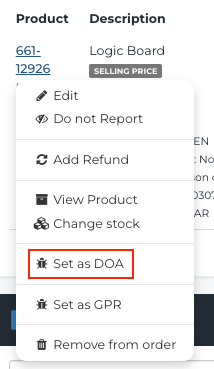
- Bestätigen Sie, dass Sie das Teil als DOA festlegen möchten, indem Sie auf „OK“ klicken.

- Die Produktkarte wird angezeigt. Klicken Sie auf „Zur Bestellung hinzufügen“ .

- Geben Sie Symptom , Problem , Reproduzierbarkeit und andere erforderliche Informationen ein. Klicken Sie nach Abschluss auf „ In Ordnung bringen“ .

- Wenn das Ersatzteil zur Bestellung hinzugefügt wurde, klicken Sie auf „GSX-Versand“, um eine Synchronisierung mit GSX durchzuführen und das Ersatzteil bei Apple anzufordern.
